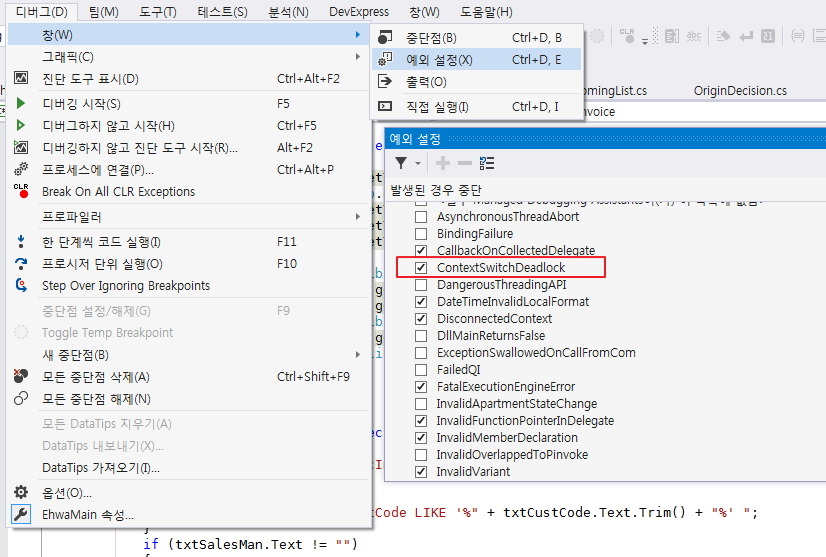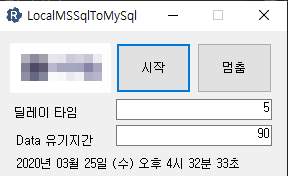
Local MSSQL 데이터를 MySQL Server로 전송
요구사항1. 컴퓨터의 MSSQL 특정 DB table을 MySQL 서버로 전송2. 특정컬럼의 구분자를 구분해서 MySQL로 전송3. 컴퓨터의 MSSQL 데이터를 일정기간 지난후 삭제 하도록 처리4. 프로그램의 실행 시간을 일정시간 간격으로 실행하다록 처리 매번 프로그램을 만들어주는게 간단한것도 있지만 막상 작업을 하다 보면은 손이 많이 가야 하는것이 있습니다. 이번 프로그램도 보기에는 간단한데, 내부적으로 돌아가야 하는 부분은 신경써야 할 곳이 한두곳이 아닙니다. Web API를 만들어서 전송하면은 WebServer에서 담당하면 되지만, 이건 IP가 지정되어서 MySQL 서버가 열러 있어서 해당 프로그램에서 자체적으로 MSSQL, MySQL를 동시에 처리해서 귀찮은 부분이 많았습니다. 일단 일정시간마다 읽어서 모든 Data를 전송하지만, 중복이 되지 않도록 제가 가능한 부분에서 최대한 노력을 하였으며, 현재 한달가 가동현황에서 보면은 문제는 없어 보입니다. 아울러 MSSQL의 데이터를 일정 기간만 유지하도록 Query 문을 사입해서 지우기도 하지 사용하시는분이 이제 편하다는 입장이며 저도 기분이 좋고 사용하시는 분도 좋으니 모든게 잘 풀린 케이스 인듯 합니다.
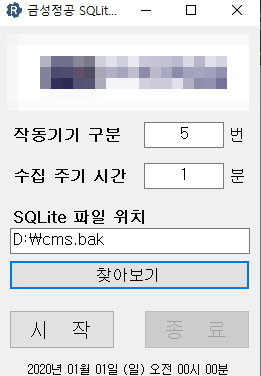
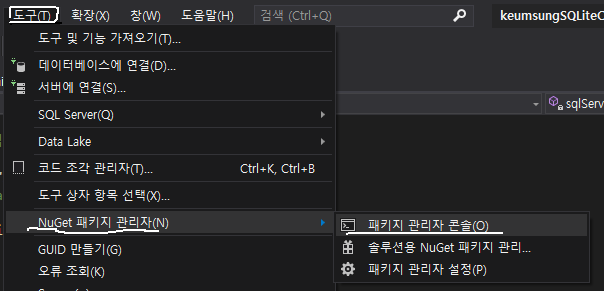
![[C#] [Build] 빌드시 EXE 에 DLL 포함 시키기](https://blog.truds.kr/wp-content/uploads/2019/11/이미지-2.png)
![[C#] 관리자 권한으로 실행하기](https://blog.truds.kr/wp-content/uploads/1/6224344512.png)